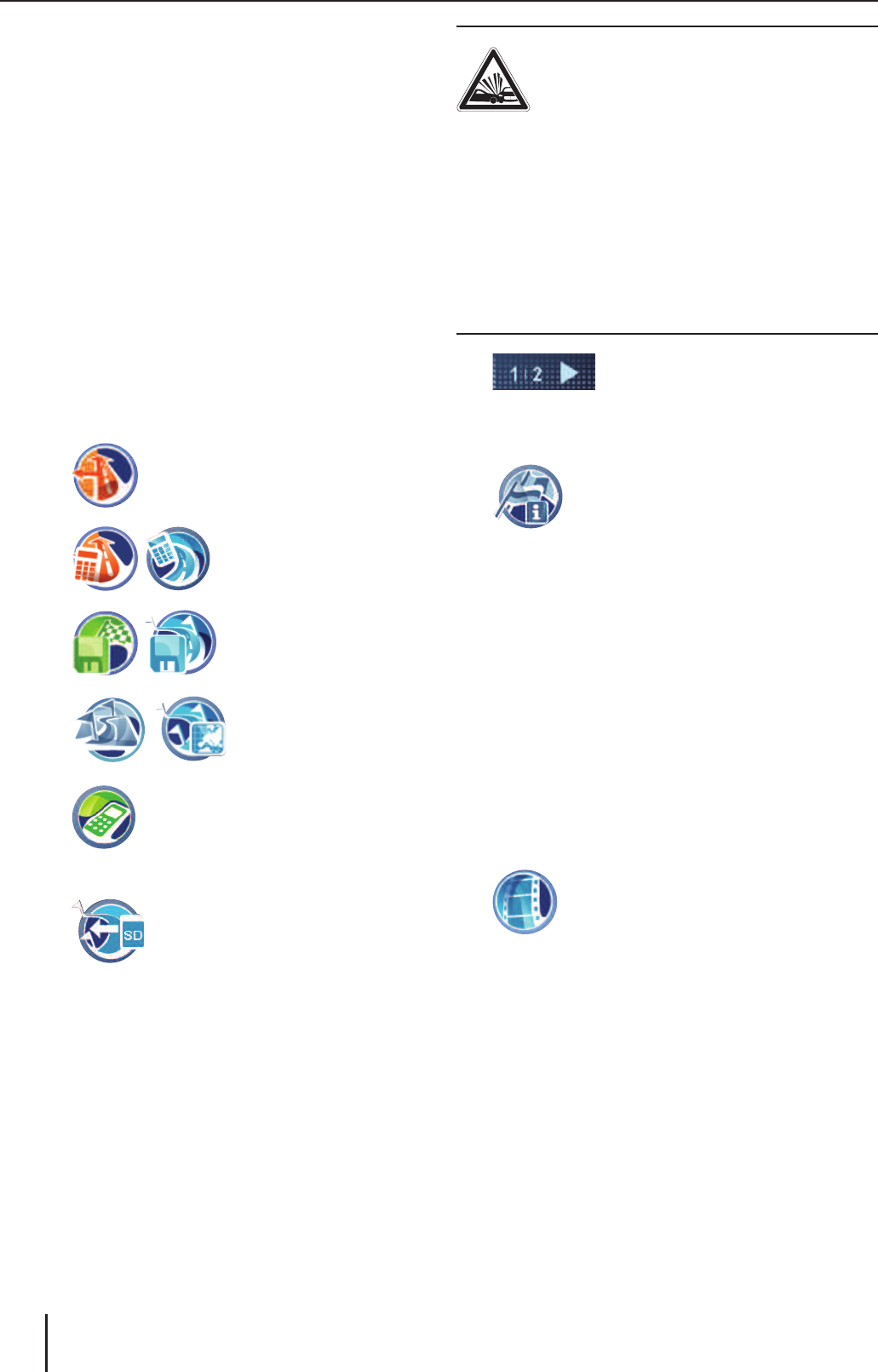22
Weitere Funktionen nach der Zieleingabe/Tourenplanung | Länder-Info | Simulation
Weitere Funktionen nach der
Zieleingabe/Tourenplanung
Voraussetzung:
Zieleingabe über die Tastatur oder die Sprach-
eingabe
- oder -
Auswahl eines Sonderziels
- oder -
Sie haben eine Tour eingegeben oder gela-
den
Tippen Sie auf die Schaltfl äche Options (Op-
tionen), um das Zusatzmenü aufzurufen.
Sie haben nun diese Möglichkeiten:
Routenoptionen einstellen (Kap.
„Routenoptionen festlegen“)
Route berechnen (Kap.
„Route berechnen“)
Ziel bzw. Tour spei-
chern (Kap. „Ziel-/Tou-
renspeicher“)
Ziel bzw. Tour in Karte
zeigen (Kap. „Arbei-
ten mit der Karte“)
Nur für bestimmte Sonderziele
(z. B. Krankenhaus, Hotel):
Ziel anrufen (Kap. „POI anru-
fen“)
Nur für Tourenplanung:
Tour von Speicherkarte laden
(wenn Sie bereits Ziele eingege-
ben haben, wird die Tour hin-
zugefügt)
Länder-Info
Für das Land, in dem Sie sich gerade befi nden,
werden allgemeine Verkehrsregeln gegeben, z. B.
die maximale Geschwindigkeit.
Während der Zielführung wird die Land-Informati-
on in der Karte eingeblendet, sobald Sie eine Län-
dergrenze passieren.
•
•
•
W
–
–
–
–
–
–
GEFAHR!
Die Nichtbeachtung der Verkehrsre-
geln und Straßenführung vor Ort kann
Unfälle verursachen
Die Land-Information kann aufgrund kurzfristiger
Änderungen in Gesetzgebung, Beschilderung o. ä.
nicht mehr aktuell sein.
Die Verkehrsregeln und Straßenführung vor Ort
haben stets Vorrang vor den Informationen des
Navigationsgeräts.
Tippen Sie im Menü Navigation
(Navigation) auf die Schaltfl ä-
che, um die zweite Seite des Me-
nüs anzuzeigen.
Tippen Sie im Menü Navigation (Na-
vigation) auf das Symbol.
Die Land-Info wird angezeigt.
Simulation
Starten Sie die Routensimulation, um die Funkti-
onen während der Zielführung kennenzulernen.
Simulation starten
Geben Sie eine beliebige Startposition und das
Ziel der Simulation ein. Wenn Sie eine Tour mit
Zwischenzielen simulieren möchten, wählen Sie
für das Ziel eine gespeicherte Tour (Kap. „Touren-
planung“).
Tippen Sie im Menü Navigation (Navi-
gation) auf das Symbol.
Das Menü Simulation (Simulation)
wird angezeigt.
Tippen Sie auf das obere Feld und geben Sie
die Startposition ein.
Tippen Sie auf das untere Feld und geben Sie
das Ziel ein.
Geben Sie die Startposition und das Ziel für
die Simulation ein, wie von der Zieleingabe
gewohnt.
Tippen Sie auf die Schaltfl äche Start Simu-
lation (Starte Simulation), um die Route
abzufahren.
W
W
W
W
W
W